Configurações de política de áudio
A seção Audio contém configurações de política que permitem que os dispositivos do usuário enviem e recebam áudio em sessões sem reduzir o desempenho.
Adaptive Audio
Essa configuração ativa ou desativa o áudio adaptativo. Quando essa política está ativada, as configurações de qualidade de áudio são ajustadas dinamicamente para fornecer a melhor experiência de usuário. Essa configuração se aplica a sessões de SO de sessão única e sessões de SO multissessão de VDAs usando o Citrix Virtual Apps and Desktops 2109 ou posterior.
Quando essa configuração for proibida, a política de qualidade de áudio será aplicada. Para obter mais informações, consulte Qualidade de áudio.
Por padrão, a política de áudio adaptativo está ativada.
Para desativar o áudio adaptativo:
- Inicie o Citrix Studio.
- Abra a política Adaptive Audio.
- Defina a política como Prohibited.
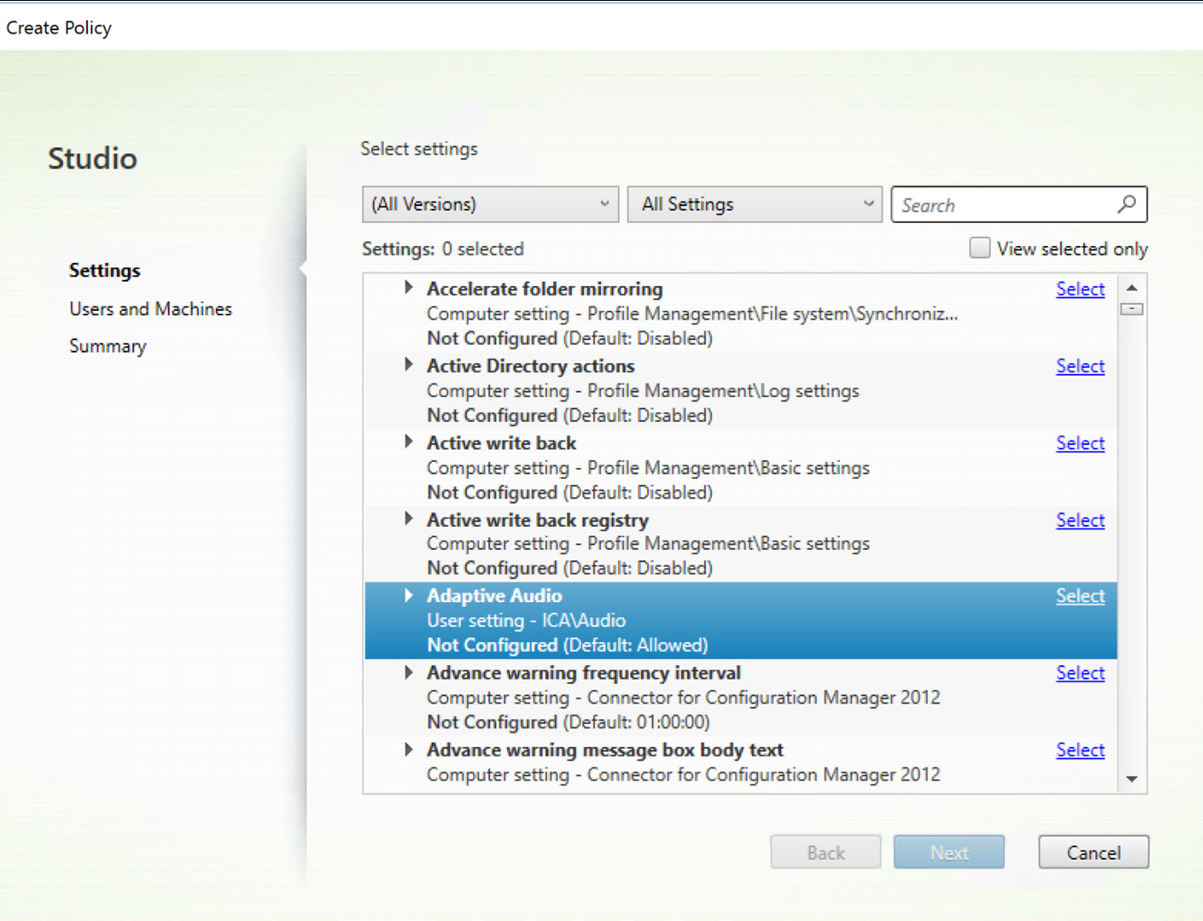
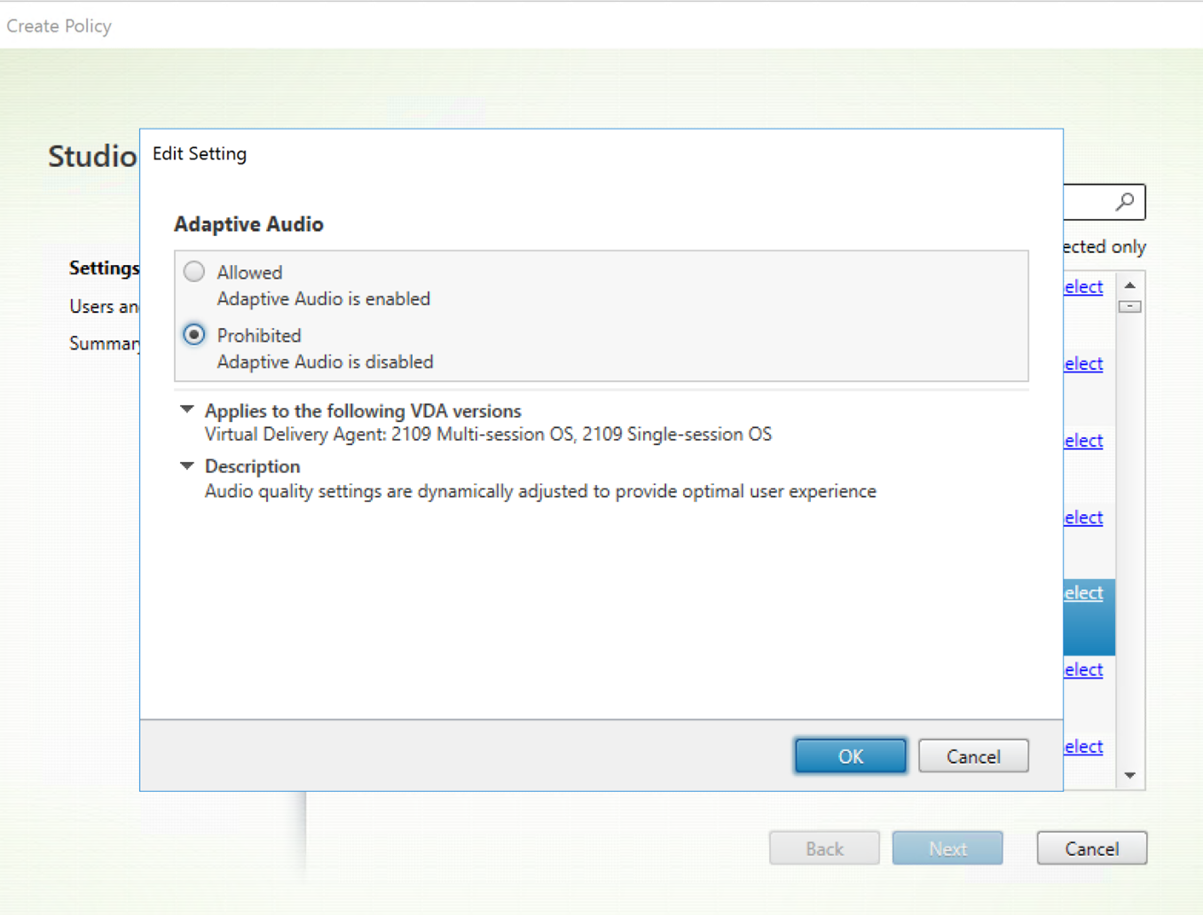
Audio over UDP real-time transport
Essa configuração permite ou impede a transmissão e o recebimento de áudio entre o VDA e o dispositivo do usuário através do RTP usando o User Datagram Protocol (UDP). Quando essa configuração é desabilitada, o áudio é enviado e recebido por TCP.
Por padrão, é permitido áudio por UDP.
Audio Plug N Play
Esta configuração permite ou impede o uso de vários dispositivos de áudio para gravar e reproduzir som.
Por padrão, o uso de vários dispositivos de áudio é permitido.
Essa configuração se aplica apenas aos computadores do sistema operacional Windows multissessão.
Qualidade de áudio
Essa configuração especifica o nível de qualidade do som recebido nas sessões do usuário.
Por padrão, a qualidade do som é definida como High - high definition.
Para controlar a qualidade do som, escolha uma das seguintes opções:
-
Selecione Low - para conexões de baixa velocidade para conexões de baixa largura de banda. Os sons enviados para o dispositivo do usuário são compactados até 16 Kbps. Esta compressão resulta em uma diminuição significativa na qualidade do som, mas permite um desempenho razoável para uma conexão de baixa largura de banda.
-
Selecione Medium - otimizado para fala para fornecer aplicativos de Protocolo VoIP, para fornecer aplicativos de mídia em conexões de rede desafiadoras com linhas inferiores a 512 Kbps, ou congestionamento significativo e perda de pacotes. Este codec oferece tempo de codificação rápido, tornando-o ideal para uso com softphones e aplicativos de comunicações unificadas quando você precisar de processamento de mídia do lado do servidor.
O áudio enviado para o dispositivo do usuário é compactado até 64 Kbps. Esta compressão resulta em uma diminuição moderada na qualidade do áudio reproduzido no dispositivo do usuário, mas proporcionando baixa latência e consumindo baixa largura de banda. Se a qualidade do Protocolo Voice over Internet for insatisfatória, verifique se a configuração de política Audio over UDP Real-time Transport está definida como Allowed.
Agora, o Real-time Transport (RTP) por UDP só é suportado quando esta qualidade de áudio é selecionada. Use essa qualidade de áudio mesmo para fornecer aplicativos de mídia para conexões de rede desafiadoras, como linhas baixas (menos de 512 Kbps) e quando há congestionamento e perda de pacotes na rede.
-
Selecione High - áudio de alta definição para conexões onde a largura de banda é abundante e a qualidade do som é importante. Os clientes podem reproduzir som na taxa nativa. Os sons são compactados em um nível de alta qualidade, mantendo até a qualidade de CD e usando até 112 Kbps de largura de banda. Transmitir essa quantidade de dados pode resultar em maior uso da CPU e congestionamento de rede.
A largura de banda é consumida somente enquanto o áudio está sendo gravado ou reproduzido. Se ambos ocorrerem ao mesmo tempo, o consumo de largura de banda será dobrado.
Para especificar a quantidade máxima de largura de banda, configure Audio redirection bandwidth limit ou Audio redirection bandwidth limit percent.
Client audio redirection
Essa configuração especifica se os aplicativos hospedados no servidor podem reproduzir sons através de um dispositivo de som instalado no dispositivo do usuário. Essa configuração também especifica se os usuários podem gravar a entrada de áudio.
Por padrão, o redirecionamento de áudio é permitido.
Depois de permitir essa configuração, você pode limitar a largura de banda consumida para reproduzir ou gravar áudio. Limitar a quantidade de largura de banda consumida pelo áudio pode melhorar o desempenho do aplicativo, mas também pode degradar a qualidade do áudio. A largura de banda é consumida somente enquanto o áudio está sendo gravado ou reproduzido. Se ambos ocorrerem ao mesmo tempo, o consumo de largura de banda será dobrado. Para especificar a quantidade máxima de largura de banda, configure Audio redirection bandwidth limit ou Audio redirection bandwidth limit percent.
Em computadores com SO Windows multissessão, verifique se a configuração Audio Plug and Play está ativada para dar suporte a vários dispositivos de áudio.
Importante: proibir o redirecionamento de áudio do cliente desativa toda a funcionalidade de áudio HDX.
Client microphone redirection
Essa configuração ativa ou desativa o redirecionamento do microfone do cliente. Quando ativada, os usuários podem usar microfones para gravar a entrada de áudio em uma sessão.
Por padrão, o redirecionamento do microfone é permitido.
Por segurança, os usuários são alertados quando servidores que não são confiáveis por seus dispositivos tentam acessar microfones. Os usuários podem optar por aceitar ou não aceitar o acesso. Users can disable the alert on Citrix Workspace app.
Em computadores com SO Windows multissessão, verifique se a configuração Audio Plug and Play está ativada para dar suporte a vários dispositivos de áudio.
Se a configuração Client audio redirection estiver desativada no dispositivo do usuário, essa regra não terá efeito.